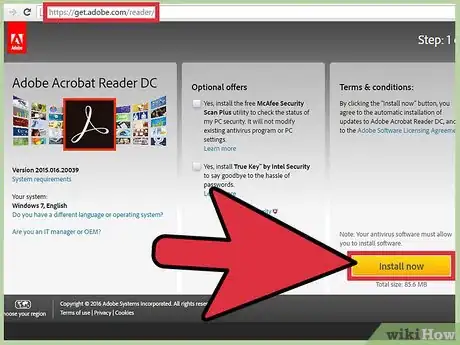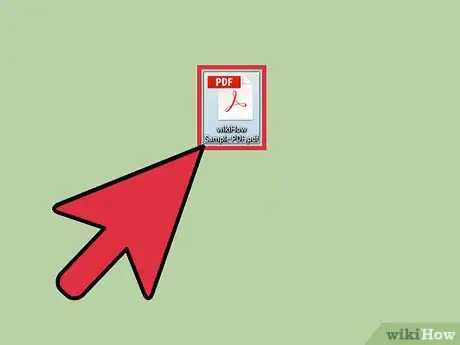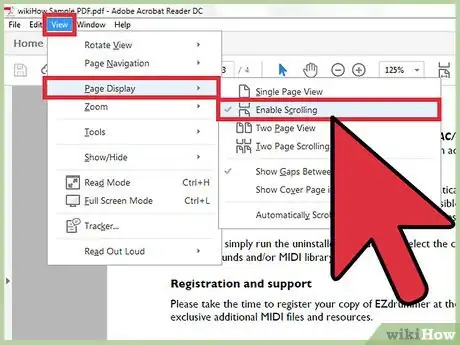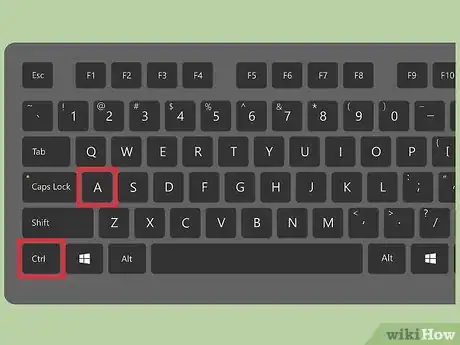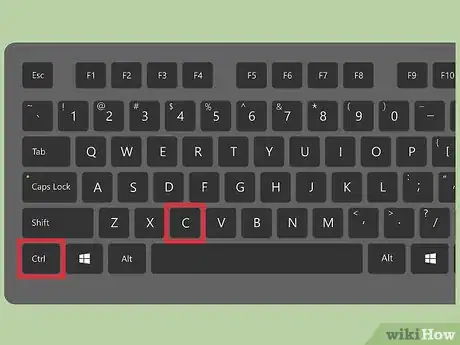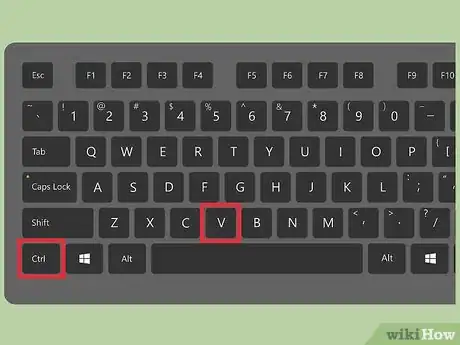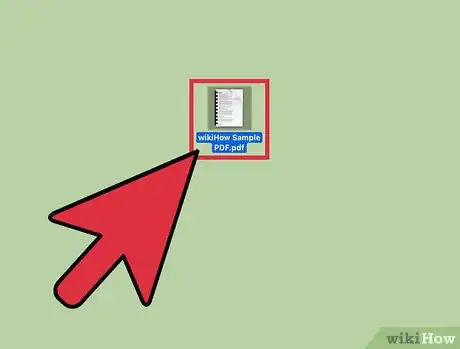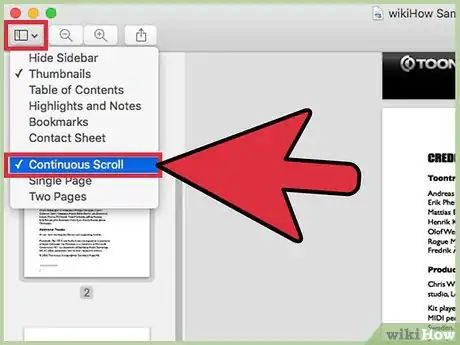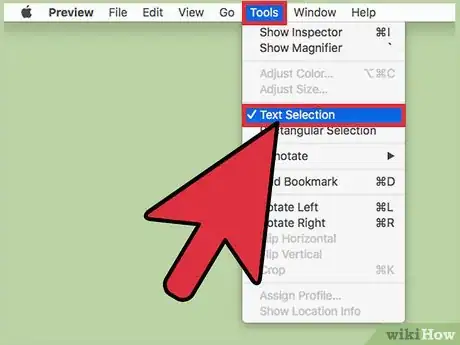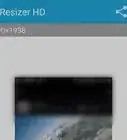Este artículo fue coescrito por Nicole Levine, MFA. Nicole Levine es una escritora y editora de tecnología en wikiHow. Tiene más de 20 años de experiencia creando documentación técnica y liderando equipos de soporte en las principales empresas de alojamiento web y software. Asimismo, Nicole tiene una maestría en Escritura Creativa de la Universidad Estatal de Portland, y da clases de composición, escritura de ficción y creación de revistas en varias instituciones.
Este artículo ha sido visto 93 972 veces.
Seleccionar todo el texto de un documento PDF puede parecer una tarea sencilla, ¿no? Muchas veces lo es. Sin embargo, si el PDF tiene más de una sola página, las cosas se complican. Si intentaste seleccionar todo el texto de un documento PDF, pero solo se selecciona una página por vez, debes saber que no eres el único. Afortunadamente, con algunos trucos rápidos puedes resolver este problema en Acrobat Reader de Adobe y en Vista Previa de Apple, los dos lectores de PDF más populares que existen.
Pasos
Método 1
Método 1 de 2:Usar Acrobat Reader de Adobe
-
1Obtén la última versión de Acrobat Reader. Si ya tienes instalado Acrobat Reader, asegúrate de que tengas la versión más reciente. Para hacerlo, selecciona la opción "Buscar actualizaciones". Si hay actualizaciones disponibles, haz clic en "Instalar". Si no es necesario descargar ninguna actualización, continúa con el próximo paso.
- Si no tienes Acrobat Reader, visita la página get.adobe.com/reader usando tu navegador web. Quita las marcas de las casillas de verificación de las dos "ofertas opcionales" (McAfee Security y TrueKey) y luego presiona Instalar ahora. Cuando el botón "Finalizar" se vuelva verde, presiónalo para completar la instalación.
-
2Abre tu PDF con Acrobat Reader. Haz doble clic en el archivo PDF para abrirlo con tu versión actualizada de Acrobat Reader.
-
3Asegúrate de que la vista del documento no esté configurada como "Vista de una página".[1] Abre el menú "Ver" y selecciona "Presentación de página". No debe haber ninguna marca de verificación junto a "Vista de una página". Si la hay, quítala haciendo clic en "Activar el desplazamiento". Este paso es fundamental para poder seleccionar el documento completo (en vez de solo una página).
-
4Selecciona todo el texto del documento. Haz clic en algún lugar del documento y luego presiona Ctrl+A (Windows) o ⌘ Command+A (Mac) para seleccionar todo el texto del documento.
-
5Copia el texto. Una vez que el texto esté seleccionado, puedes copiarlo presionando Ctrl+C (Windows) o ⌘ Command+C (Mac). Otra forma de seleccionarlo es abriendo el menú "Edición" y seleccionando "Copiar archivo en Portapapeles".
-
6Pega el texto en otro programa. Para pegar el texto en otro programa, haz clic en el lugar donde quieras agregar el texto y presiona Ctrl+V (Windows) o ⌘ Command+V (Mac).
Método 2
Método 2 de 2:Usar Vista Previa de Apple
-
1Abre el PDF en Vista Previa.[2] Haz doble clic en el archivo PDF para abrirlo con Vista Previa. Si el PDF se abre con otro programa diferente, arrastra el archivo PDF hacia el ícono de Vista Previa en el dock.
-
2Muestra la barra de herramientas de edición. Haz clic en el botón "Edición" (el ícono que tiene un cuadrado pequeño con un lápiz) para mostrar la barra de herramientas de edición.
-
3Activa el desplazamiento continuo.[3] Para asegurarte de que se pueda seleccionar todo el texto del documento (y no solo la página actual), haz clic en el menú "Visualización" (en la parte superior izquierda del documento, a la derecha tiene un pequeño cuadrado con una flecha apuntando hacia abajo) y coloca una marca de verificación junto a "Desplazamiento continuo".
-
4Selecciona todo el texto del documento. En primer lugar, habilita la selección de texto haciendo clic en el ícono de la barra de herramientas que tiene una letra A junto a un cursor. Ahora, haz clic en cualquier lugar del documento y luego presiona ⌘ Command+A para seleccionar todo el texto del documento.
- Para copiar el texto seleccionado, presiona ⌘ Command+C.
- Para pegar el texto seleccionado en otro documento, haz clic en donde quieras pegarlo y presiona ⌘ Command+V.
Consejos
- Es posible que el creador original del PDF haya restringido la posibilidad de copiar el texto del documento. Si esto te impide copiarlo, sería bueno que investigues cómo desbloquear el PDF.